Redigeerimisekraan Saate üksusi luua või avada
Saate redigeerida või printida üksusi, näiteks kollaaže ja kaarte.
 Tähtis!
Tähtis!
- Sõltuvalt üksuse tüübist ja teemast ei pruugi Taust (Background) või Teksti lisamine (Add Text) olla klõpsatav.
Avage redigeerimisekraan Saate üksusi luua või avada (Create or Open Items), toimides ühel järgmistest viisidest.
- Klõpsake globaalses menüüs suvandi Saate üksusi luua või avada (Create or Open Items) all kuvataval pealkirjal
- Valige loodud üksuse pisipilt ja klõpsake vaates Saate üksusi luua või avada (Create or Open Items) mõnel juhtnupul
- Topeltklõpsake vaates Saate üksusi luua või avada (Create or Open Items) mõne loodud üksuse pisipildil
- Klõpsake dialoogiboksis Teema ja peategelaste valimine (Select Theme and Main People) või Teema valimine (Select Theme) nupul OK
- Valige vaates Allalaad. PREMIUM-i sisu (Downloaded PREMIUM Contents) mõni ESMAKLASSILISE sisu fail ja klõpsake siis nupul Muuda (Edit)
- Klõpsake suvandis Quick Menu määrangul Image Display kuvataval üksusel
- Klõpsake Quick Menu soovitatavate üksuste loendis mõnel soovitataval üksusel
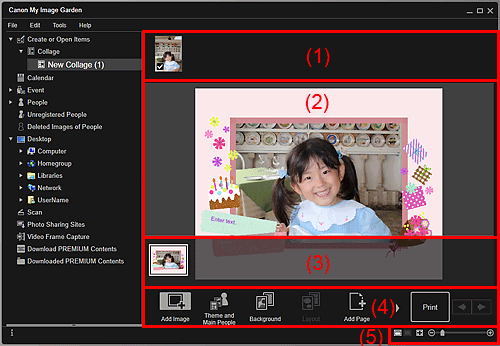
- (1) Materjalide ala
- (2) Redigeerimisala
- (3) Lehe pisipiltide ala
- (4) Juhtnupud
- (5) Kuvamissuuruse määramise riba
(1) Materjalide ala
Kuvab pisipiltidena pildid, mida saate oma üksuses kasutada. Kasutuses olevatele piltidele ilmub märge.
 Märkus
Märkus
- Piltide vahetamiseks saate pukseerida pilte redigeerimisalas paigutusraamidesse.
- Samuti saate kasutamiseks pilte lisada nende pukseerimisega globaalses menüüs olevale pealkirjale.
- Kui valite pisipildil paremklõpsates kuvatavast menüüst käsu Kustuta (Delete), kaob see materjalide alast.
(2) Redigeerimisala
Kuvab üksuse eelvaate, milles saate sisestada teksti või muuta piltide suunda, asendit ja suurust. Samuti saate pilte parandada/täiustada või skannida ja sisestada neid menüüst, mis kuvatakse pildil või paigutusraamil paremklõpsamisel.
(3) Lehe pisipiltide ala
Kuvab üksuse lehed pisipiltidena. Pisipildil klõpsamisel kuvatakse redigeerimisalas lehe eelvaade. Lehe pisipiltide ala kuvamiseks või peitmiseks klõpsake selle ülaosas oleval ribal.
(4) Juhtnupud
 Märkus
Märkus
- Kuvatavad nupud varieeruvad sõltuvalt redigeeritavast üksusest.
- Suvandil Taust (Background) saab klõpsata vaid lehe valimisel redigeerimisalas.
- Suvandil Kustuta leht (Delete Page) saab klõpsata vaid mitme lehe olemasolu korral.
- Nupul Automaatne paigutus (Auto Layout) saab klõpsata ainult siis, kui pilt on materjalide alas kuvatud.
- Suvandil Paranda/täiusta (Correct/Enhance) ja Erifiltrid (Special Filters) saab klõpsata vaid pildi valimisel. Mitme pildi valimisel saab parandada, täiustada või reguleerida vaid viimast valitud pilti.
- Peidetud nuppude kuvamiseks klõpsake ikoonil
 (Vasakule kerimine) või
(Vasakule kerimine) või  (Paremale kerimine).
(Paremale kerimine).
 Lisa pilt (Add Image)
Lisa pilt (Add Image)- Kuvab dialoogiboksi Ava (Open), kus saate alale Materjalid pilte lisada.
 Teema ja peategelased (Theme and Main People)/Teema (Theme)
Teema ja peategelased (Theme and Main People)/Teema (Theme)- Kuvab dialoogiboksi Teema ja peategelaste valimine (Select Theme and Main People) või dialoogiboksi Teema valimine (Select Theme), milles saate määrata oma üksuse teema ja peategelased, paberi formaadi ning paberi suuna.
 Taust (Background)
Taust (Background)- Kuvab dialoogiboksi Tausta valimine (Select Background), kus saate muuta redigeeritava lehe tausta.
 Paigutus (Layout)
Paigutus (Layout)- Kuvab dialoogiboksi Paigutuse valimine (Select Layout), kus saate muuta redigeeritava lehe paigutust.
 Teksti lisamine (Add Text)
Teksti lisamine (Add Text)-
Saate tekstikaste lisada. Valida saate nii horisontaalse kui ka vertikaalse teksti.
 Märkus
Märkus- Sõltuvalt dialoogiboksi Eelistused (Preferences) määrangust Keel (Language) võib juhtuda, et vertikaalseid tekstikaste ei saa lisada.
 Lisa leht (Add Page)
Lisa leht (Add Page)- Saate lisada redigeerimisalas kuvatava lehe järele uusi lehti.
 Kustuta leht (Delete Page)
Kustuta leht (Delete Page)- Saate kustutada redigeerimisalas kuvatava lehe.
 Automaatne paigutus (Auto Layout)
Automaatne paigutus (Auto Layout)-
Paigutusviisi valimisel asetatakse pildid automaatselt redigeerimisalas kuvatavatesse paigutusraamidesse.
Saate valida järgmist kolme tüüpi paigutusviiside seast.
- Kuva soovitus (Display recommendation)
- Järjestus materjali järgi (Material order)
- Järjestus kuupäeva järgi (Date order)
 Märkus
Märkus- Suvandi Kuva soovitus (Display recommendation) valimisel valitakse üksuse jaoks sobiv pilt ja asetatakse selle igasse paigutusraami.
 Paranda/täiusta (Correct/Enhance)
Paranda/täiusta (Correct/Enhance)- Kuvab akna Piltide parandamine/täiustamine (Correct/Enhance Images), kus saate pilte parandada või täiustada.
 Erifiltrid (Special Filters)
Erifiltrid (Special Filters)- Kuvab akna Erilised pildifiltrid (Special Image Filters), kus saate töödelda pilte erifiltritega.
 Täpsem ... (Advanced...)
Täpsem ... (Advanced...)-
Kuvab dialoogiboksi Täpsemad määrangud (Advanced Settings), kus saate määrata kleepsude, fotopaigutuste, kalendrite ja kettasiltide (CD/DVD/BD) määranguid.
Foto paigutus
Saate määrata, kas printida kuupäevad kõigil piltidel, või määrata kuupäevade asendi, suuruse, värvi jne.
Kalender
Saate määrata pühi ja kalendri kuvamise vormingu.
Kleepsud
Saate määrata, kas kasutada sama pilti kõigis lehe paigutusraamides.
Ketta silt (CD/DVD/BD)
Saate määrata prindiala.
 Võta tagasi (Undo)
Võta tagasi (Undo)-
Tühistab viimase toimingu.
Iga klõpsamine taastab eelmise oleku.
- Prindi (Print)
- Kuvab prindisätete dialoogiboksi, mille kaudu saate üksusi printida.
 (Eelmine fail / Järgmine fail)
(Eelmine fail / Järgmine fail)- Vahetab kuvatavat pilti, kui on mitu lehte või pilti.
(5) Kuvamissuuruse määramise riba
 (Pisipildi vaade)
(Pisipildi vaade)- Avab pisipildi vaate, milles saate üksusi redigeerida.
 (Üksikasjade vaade)
(Üksikasjade vaade)- Avab pildi eelvaate.
 (Täispildi vaade)
(Täispildi vaade)- Sobitab eelvaate ala suurusega.
 (Vähenda/suurenda)
(Vähenda/suurenda)- Kuvamissuuruse vähendamiseks või suurendamiseks klõpsake ikoonil
 (Vähenda) või
(Vähenda) või  (Suurenda). Kuvamissuurust saate vabalt muuta ka liugurit lohistades.
(Suurenda). Kuvamissuurust saate vabalt muuta ka liugurit lohistades.
 Märkus
Märkus
- Üksuste redigeerimise kohta lugege jaotist „Üksuste redigeerimine”.
- Üksuse kustutamiseks paremklõpsake globaalses menüüs jaotise Saate üksusi luua või avada (Create or Open Items) all kuvataval pealkirjal ja valige kuvatavast menüüst käsk Kustuta (Delete).

